Добавлен: 31.01.2019
Просмотров: 1349
Скачиваний: 6
Существуют шаблоны общие и дополнительные.
По умолчанию новые документы основываются на шаблоне Normal, хранимом в файле Normal.dot. При этом существует возможность загружать дополнительные шаблоны – для совместного использования с Normal.
Макрокоманды, изменения определений меню, клавиш, хранящиеся в специализированных шаблонах документа, имеют больший приоритет над установками Normal и других общих шаблонов. Параметры дополнительного шаблона заменяют параметры общих шаблонов. Если в дополнительном шаблоне какие-то параметры отсутствуют, Word использует параметры из общих шаблонов.
Возможности дополнительных шаблонов можно будет оценить при работе с документами различных типов: факс, служебная записка, резюме, отчеты и другие. При переключении из одного документа в другой будет изменяться внешний вид редактора Word: команды меню, настройки панелей инструментов, наборы стилей – будет происходить переключение их одной области со своими настройками – в другую.
Создание документа на основе существующего шаблона: меню Файл, команда Создать… Далее из списка зарегистрированных шаблонов выбирается наиболее подходящий.
Создание шаблона. В меню Файл, команда Создать… позволяет указать тип документа – шаблон. Далее создаются стили, набирается стационарный текст, вставляются таблицы и остальные объекты. Созданный шаблон сохраняется и затем на его основе создается документ
СЛИЯНИЕ
В текстовом редакторе существует возможность автоматизировать создание документов, писем с помощью слияния (см. справочную систему – раздел «Обзор слияния»).
Слияние – процесс, позволяющий на основе содержания двух документов сформировать целый ряд новых.
Основной документ — документ, содержащий текст и графические изображения, повторяющиеся во всех создаваемых документах. Они должны содержать заголовок, текст стереотипного сообщения, заключительную часть, помещаемые во все письма.
Источник данных — документ, содержащий таблицу с текстом и изображениями, которые будут использоваться в каждом создаваемом документе, ни разу не повторяясь.
В текстовом редакторе процессом слияния управляет функция «Ассистент слияния».
8. EXCEL
Execute Cell – вып. ячейка.
Элементы интерфейса пользователя:
-
панель заголовка, как и у любого окна в среде Windows, указывает на программу, которая запущена, и документ MSOffice, с которым происходит работа;
-
панель меню содержит ниспадающие меню, предлагающие различные команды;
-
панели инструментов — набор кнопок для быстрого выполнения нужной команды;
-
панель формул показывает адрес текущей ячейки (поле имени) и её содержимое;
-
окно рабочей книги электронной таблицы;
-
строка состояния информирует о выполняемом действии, или о готовности к новой команде.
-
строка формул
Объект «Ячейка».
Содержимым ячейки может быть как текст, числовые данные, так и формула.
Так как колонки озаглавлены буквами, а столбцы — цифрами, то у каждой ячейки есть свой – только её – уникальный адрес, состоящий из буквы и цифры. Например, на рис.1 у выбранной ячейки адрес — K21. Адрес ячейки (во время заполнения, составления формул) можно увидеть в строке формул. Существуют три вида адресации:
|
Адресация ячейки |
Относительная |
Абсолютная |
Смешанная |
|
Пример |
B12, G34:H40 |
$B$12, $G$34:$H$40, Количество, a |
$B12, B$12 |
Относительная – меняется при размножении ячейки.
Для присваивания ячейке (группе ячеек) уникального имени необходимо выделить ячейку и выполнить команду Присвоить пункта Имя меню Вставить. В имени нельзя использовать пробелы.
Объект «Лист»
Объект «Рабочая книга».
Электронная
таблица напоминает бумажную таблицу.
Все таблицы помещены
в Рабочую
книгу,
которая появляется при запуске Excel.
Рабочая книга — файл данного приложения. С ней работают как с обычным файлом.
Помимо
этого, MS
Excel позволяет оформить таблицу,
отформатировать данные, построить
диаграммы, работать с базой данных
(данные типа Paradox,
dBase),
распечатать итоговый документ, работать
с базой данных (данные типа Paradox,
dBase),
обрабатывать
данные из разных файлов,
поддерживает технологию обмена данными
между
приложениями OLE
2.0.
3.1.2. Форматирование ячеек.
Форматировать данные можно как в одной ячейке, так и диапазоне ячеек.
Диапазон — это прямоугольная группа ячеек.
Форматирование может быть уловным – в зависимости от выполнения или невыполнения условия.
Выделение групп ячеек происходит так же, как описано в лаб. раб.№1 Explorer для выделения группы файлов.
Д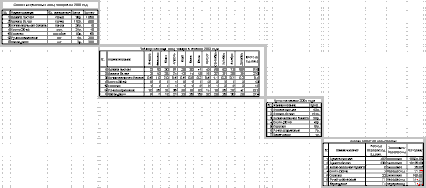 ля
установки параметров форматирования
небходимо выделить ячейку (группу ячеек)
и вызвать диалоговое окно Формат ячеек
(пункт меню Формат,
команда Ячейки…).
ля
установки параметров форматирования
небходимо выделить ячейку (группу ячеек)
и вызвать диалоговое окно Формат ячеек
(пункт меню Формат,
команда Ячейки…).
Поскольку на одном листе рабочей книги могут находиться несколько таблиц, каждая из которых имеет свой формат (высота и ширина ячеек), то лучше их располагать «со смещением» (см. пример на листе Ссуда рабочей книги Работа.xls).
В ячейке могут находится: числовые данные, дата и время, текст, формула (отображается результат вычисления). Формула всегда начинается со знака равно.Формулы представляют собой выражения, по которым выполняются вычисления на странице. Формула также может включать следующие элементы: функции, ссылки, операторы и константы.
9. Web-страница — текстовый файл.
Исходный текст Web-страницы написан на языке описания структуры страницы HTML (HyperText Markup Language — язык гипертекстовой разметки). HTML позволяет форматировать обычный текст в абзацы, заголовки, списки и другие структуры, позволяет создавать ссылки на связанные страницы, т.е. позволяет определять назначение фрагментов текста. HTML есть попытка создать единый стандарт для Mac, PC и для Unix. Язык постоянно развивается, появляются новые стандарты, но не все нововведения могут использоваться, так как они реализованы в web-браузерах по-разному. Поэтому предпочтительно использовать базовые возможности языка HTML.
Код HTML-документа можно писать в любом текстовом редакторе и просматривать результат в web-браузере. При этом необходимо не забывать обновлять полученную web-страницу после внесения изменений в исходный код.
HTML-файл — текстовый файл с расширением htm (или html), в котором использованы инструкции по форматированию — теги (tags).
Тег — набор символов. Все теги заключаются в угловых скобках: символы "меньше" (<) и "больше" (>). После открывающей скобки идет ключевое слово, определяющее тег.
Каждый тег имеет специальное значение. Теги не чувствительны к регистру, но принято их набирать прописными буквами.
Существуют парные и одиночные теги. Парные теги воздействуют на фрагменты текста (открывающие создают эффект, закрывающие прекращают его действие), одиночные дают разовый эффект в месте их появления. Закрывающие теги начинаются с символа "слеш" (/).
-
парные теги:
одиночные теги:
<HTML> </HTML>
<B> </B>
<HEAD> </HEAD>
<H3> </H3>
<ADDRESS> </ADDRESS>
<LI> <LI>
<BR>
<HR>
<META>
<BASEFONT>
<FRAME>
<INPUT>
Струткура документа.
HTML-документ имеет строго заданную структуру. Он состоит из основного текста документа и тегов разметки, сам документ — это один контейнер с именем "HTML":
<HTML> Содержание документа </HTML>
HTML-документ должен начинаться с тега <HTML> и заканчиваться закрывающем тегом </HTML>. Эта пара тегов сообщает браузеру, что данный документ — документ HTML.
Документ HTML состоит из раздела заголовка (HEAD) и тела документа (BODY). Раздел заголовка заключен между парными тегами и содержит информацию о документе в целом. Этот раздел должен содержать теги <TITLE> и </TITLE> — контейнер заголовка, текст которого отображается в строке заголовка окна браузера. Пропуск данного парного тега не вызывает ошибки в современных браузерах, но опускать его не рекомендуется. Пример структуры документа представлен ниже:
<HTML>
<HEAD>
<TITLE> Содержание заголовка</TITLE>
</HEAD>
<BODY>
Содержание тела документа
</BODY>
</HTML>
Язык HTML предназначен для описания функциональных разделов документов. В обычных документе основными функциональными разделами являются заголовки и абзацы При форматировании документа необходимо взять за правило не ставить лишние пробелы и пустые строки, так как они игнорируются. Тег тела документа <BODY> может содержать большое количество атрибутов. Они определяю внешний облик документа.
Большинство фоновых рисунков малы, и их копии заполняют все окно браузера. Можно использовать стандартные текстурные изображения, эмблемы или логотипы. Формат изображения долен быть одним из трех: GIF, JPEG или PNG [Ошибка! Источник ссылки не найден.].
Абзацы.
Для обозначения обычных абзацев используют парный тег <P> и </P>. Перед параграфом автоматически вставляется пустая строка. Закрывающий тег не обязателен, но желательно его не опускать.
Текст в абзаце может быть выровнен по левому краю, правому, по центру, по ширине. Для этого используется атрибут ALIGN тега <P>.
Заголовки.
Заголовки используются не для простого определения размера и начертания текста,а для создания структуры документа.
HTML поддерживает шесть уровней внутренних заголовков документа, помечаемых тегами от <H1> и </H1> до <H6> и </H6>. В окне браузера все заголовки отображаются шрифтами разного размера. Все они могут иметь атрибут выравнивания ALIGN.
Например, следующий фрагмент организует заголовки 1-го и 2-го уровней:
<HTML>
…
<BODY>
<H1>заголовок 1 уровня </H1>
<H2>заголовок 2 уровня </H2>
текст
…
</BODY>
</HTML>
Списки.
Списки - одна из разновидности оформления абзаца. Наиболее используемыми являются два варианта списков.
Ненумерованный список (unordered list) создается двумя тегами: <UL> и <LI>. Парный тег <UL> сдвигает абзац вправо, а одиночный тег <LI> — ставит маркер (bullet).
Нумерованный список (ordered list) задается тегами: <OL> и <LI>. Парный тег <OL> сдвигает абзац вправо, а одиночный тег <LI> — ставит номер.
Создать нумерованный список можно следующим образом:
<OL>
<LI>1 элемент <BR>
<LI>2 элемент <BR>
</OL>
-
Тег OL атрибут TYPE
Тег UL атрибут TYPE
TYPE="1"
Обычная нумерация.
TYPE="DISK"
Маркером - жирная точка.
TYPE="I"
Нумерация большими римскими цифрами
TYPE="CIRCLE"
Маркер - кружок.
TYPE="i"
Нумерация малыми римскими цифрами
TYPE="SQUARE"
Маркер - квадратик.
TYPE="A"
Нумерация большими латинскими цифрами
TYPE="a"
Нумерация малыми латинскими цифрами
Таблицы.
Таблицы — одно из основных средств верстки web-страницы и достижения эффектных результатов. Таблицы строятся их трех элементов: тег таблицы <TABLE> (1), теги строк <TR> (2), теги ячеек <TD> (3). Данные теги — парные, наличие закрывающих тегов обязательно [Ошибка! Источник ссылки не найден.]. Между тегами <TABLE> и </TABLE> может один раз встретиться пара тегов <CAPTION> и </CAPTION>, определяющая заголовок таблицы. Заголовок таблицы размещается над таблицей или под ней.
Внутри ячеек таблицы могут содержаться любые данные и любые теги. Ячейка таблицы может содержать вложенную таблицу.
Атрибуты и теги таблицы. Таблица 7.
|
Атрибут |
Назначение |
|
Bgcolor="#FFCC33" |
цвет фона таблицы (строки, ячейки). |
|
Background="картинка.gif" |
задает фоновый рисунок для таблицы (строки, ячейки). |
|
width="50" или width="50%" |
ширина таблицы (строки, ячейки) в пикселях или процентах. |
|
height="45" или height="45%" |
высота таблицы (строки, ячейки) в пикселях или процентах. |
|
align="center" (right, left) |
выравнивает содержимое ячейки относительно ее центра (правого или левого краев). |
|
valign="middle" (top, bottom) |
вертикальное выравнивание содержимого строки (ячейки) по середине (наверху или внизу). |
|
colspan="2" |
растянуть ячейку на несколько столбцов. |
|
rowspan="2" |
растянуть ячейку на несколько рядов. |
|
cellspacing="5" |
задает пространство между ячейками. |
|
cellpadding="5" |
задает пространство внутри ячейки между ее содержимым и границами. |
|
border="3" |
задает толщину рамки таблицы. |
|
bordercolor="#000000" |
задает цвет рамки таблицы. |
Гиперссылки.
В качестве гиперссылки могут выступать текст, рисунок. Для создания гиперссылки из текста необходимо его пометить парным тегом <A>(anchor – якорь).
Атрибуты гиперссылки. Таблица 8.
|
Атрибут |
Назначение |
|
HREF="адрес" |
Переход к файлу, путь которого указан либо относительно, либо URL файла (адрес файла в Сети – в случае ссылки на чужой сайт). Важно в пути заменить бэкслэш на слэш. |
|
TARGET=new |
После выбора ссылки, страница будет открыта в новом окне браузера. Таким образом без задержки можно вернуться к исходной странице –– не тратиться время на новое открытие исходной страницы в случае «отката». |
Например, тег
<A HREF="../main/index.html">Содержание</A>
осуществляет переход к файлу index.html, расположенному в подкаталоге main надкаталога текущего каталога. Для связи с автором сайта используется тег
<A HREF="mailto:auther@mymail.ru"> Ждем писем! </A>
А следующий тег
<A HREF="mailto:auther@mymail.ru?subject=About solution"> Ждем писем! </A>
позволяет в поле темы вставить текст «About solution».
Метки.
С помощью меток можно перейти не только в начало страницы, но и перемещаться по тексту. Порядок создания меток и работы с ними таков:
1 шаг. Место, в которое должен происходить переход, помечается тегом
<A NAME="Имя Метки"> текст </A>.
2 шаг. В гиперссылке на место перехода указывается имя метки.
В случае перехода внутри текущей страницы:
<A HREF="#Имя Метки"> текст </A>.
В случае перехода к метке в файле index.html:
<A HREF="index.html#Имя Метки"> (см. Оглавление)</A>.
Существует возможность одновременно и устанавливать ссылку куда–либо, и присваивать имя метке, например, в теге:
<A HREF="index.html#Literat" NAME="Part1">(см. Литература)</A>.
А в случае нахождения в файле index.html гиперссылки с меткой
<A HREF="Glava1.html#Part1" NAME="Literat">(вернуться в Главу 1)</A>.
можно вернуться обратно.
Тег <IMG>
Тег IMG служит для внедрения графики на страницы. На данный момент поддерживаются форматы файлов GIF, JPG, JPEG, PNG. Возможно использование анимированных картинок (GIF). Чтобы картинка была одновременно и ссылкой, то поместите тег IMG между <a href=...><img src="xakep.gif"></a>
Атрибуты
src Обязательный атрибут, указывающий URL рисунка
align Выравнивает изображение к одной из сторон документа
alt Выводит текст к картинке. Полезно, если браузер не отображает графику на странице
border Устанавливает толщину рамки вокруг изображения в пикселах. По умолчанию этот параметр для ускорения загрузки страницы браузером
hspace Определяет размер свободного места в пикселах слева и справа от изображения, улучшает внешний вид страницы, отделяя изображение от текста
vspace Определяет размер свободного места в пикселах сверху и снизу от изображения, улучшает внешний вид страницы, отделяя изображение от текста
width Ширина картинки в пикселах или процентах. Всегда желательно явно устанавливать этот параметр для ускорения загрузки страницы браузером
20..Алгоритм – заранее заданное понятное и точное предписание возможному исполнителю совершить определенную последовательность действий для получения решения некоторой задачи.